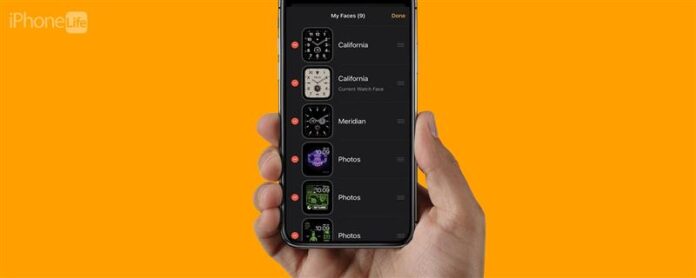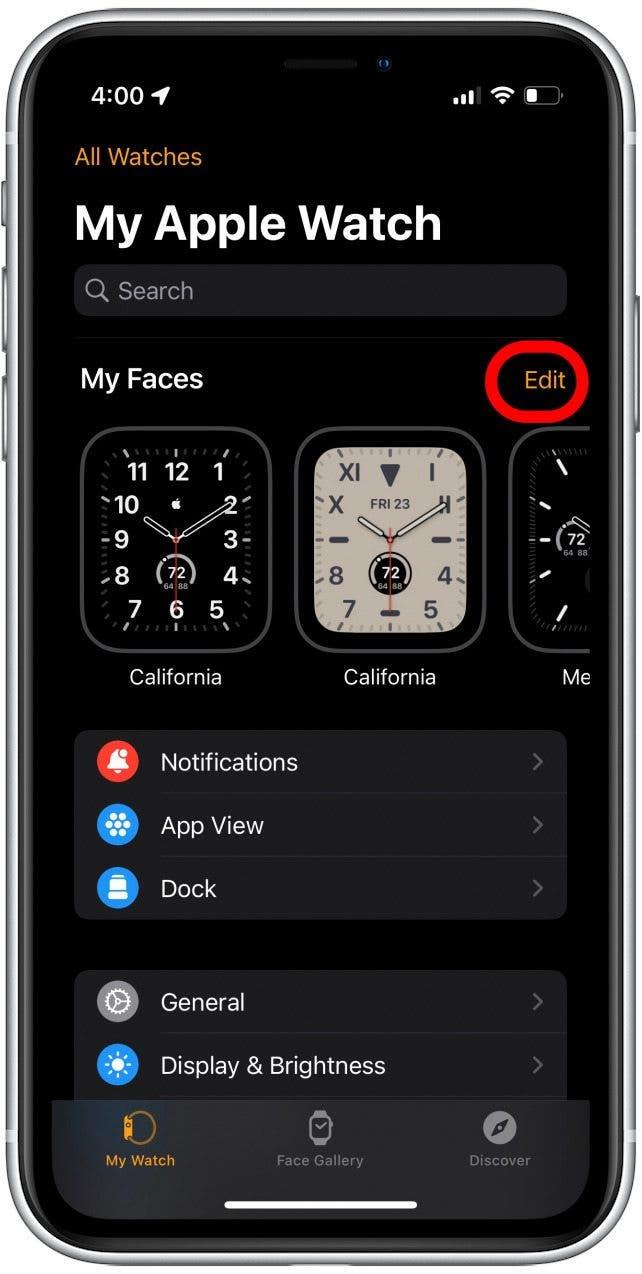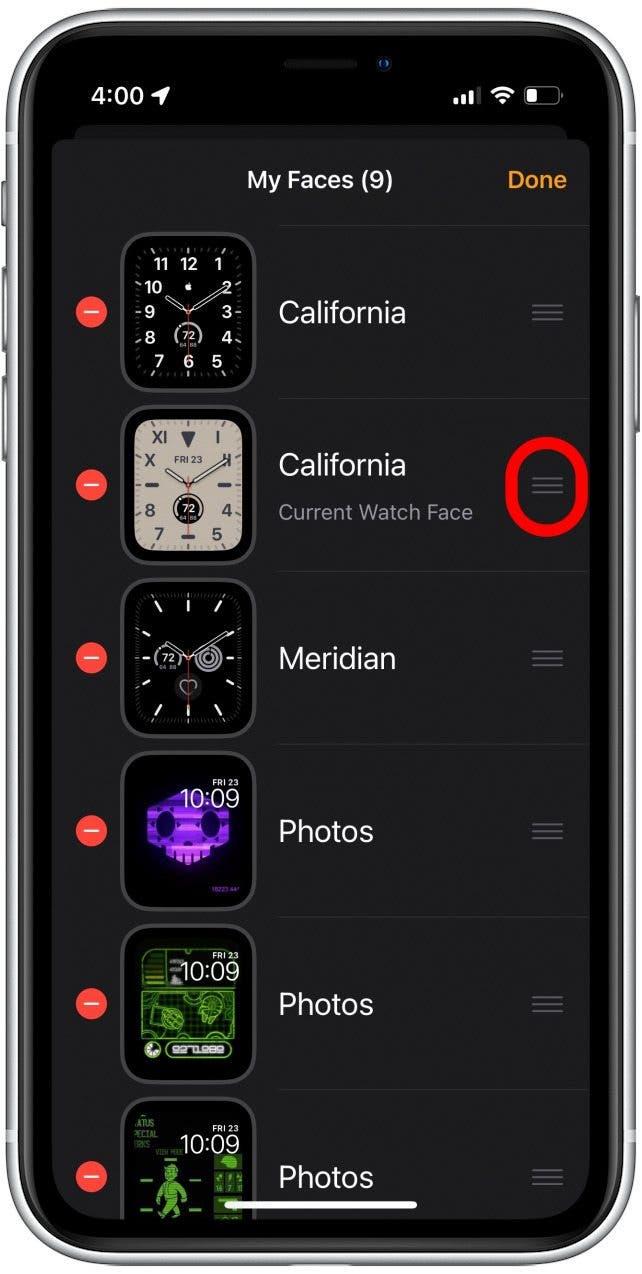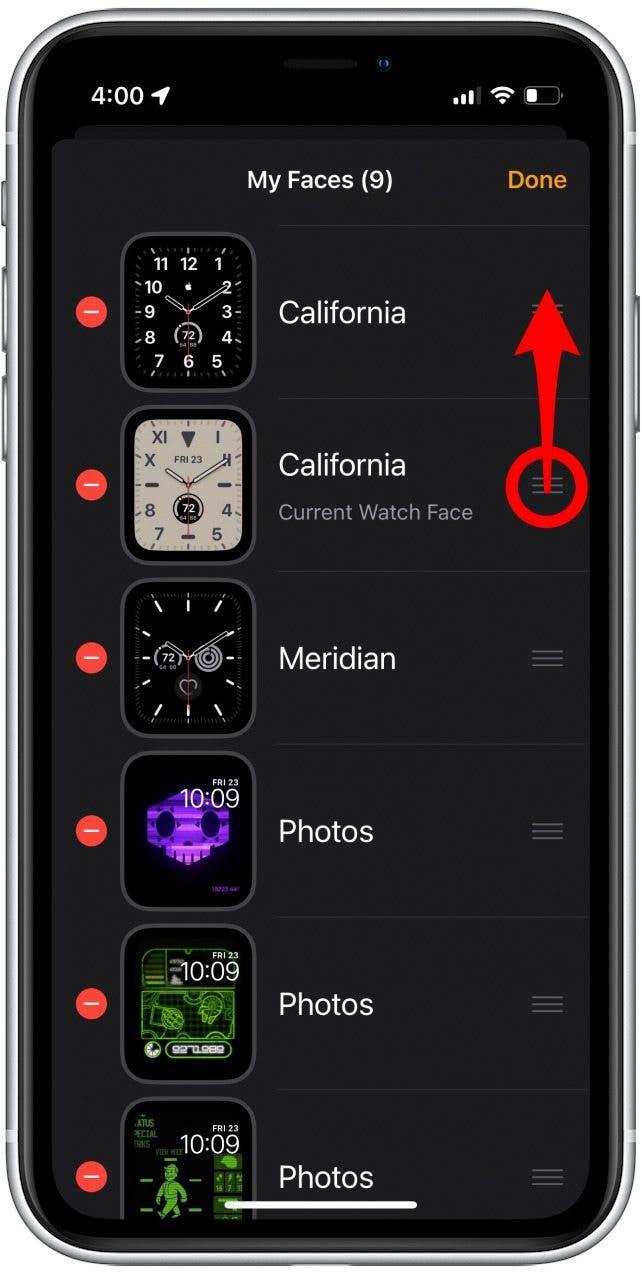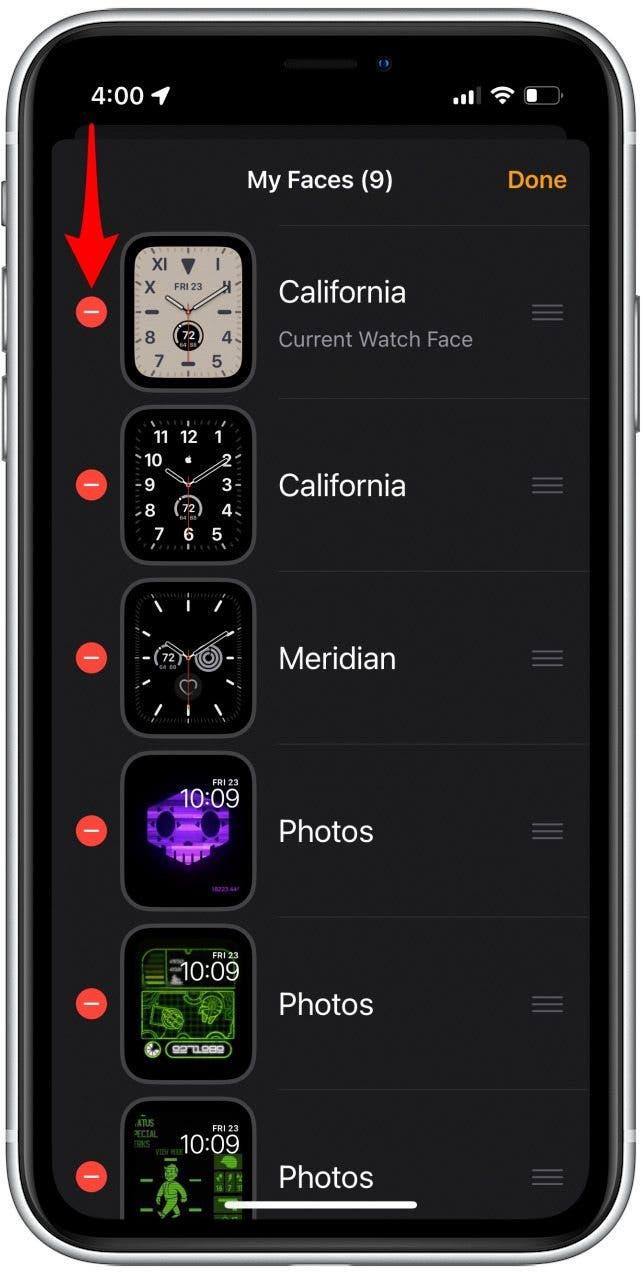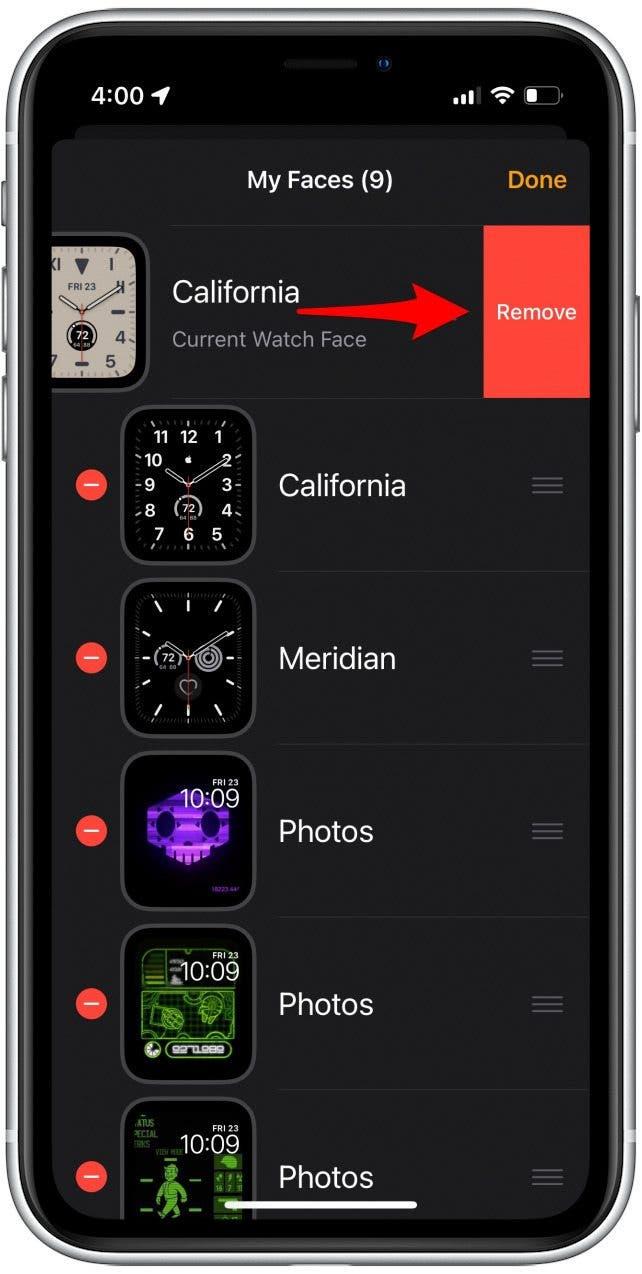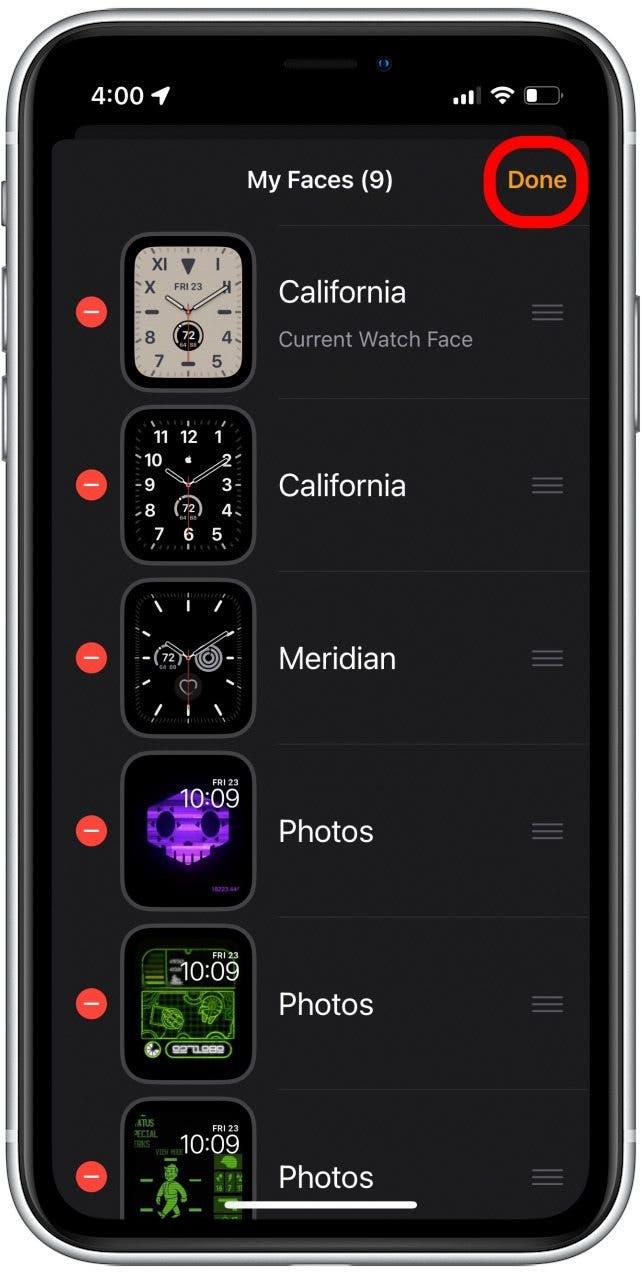新しい時計の顔をカスタマイズして楽しくすることは、Apple Watchを所有するのに最適な部分の1つですが、さまざまな時計の顔がたくさんあると、物事はすぐに乱雑になります。そのため、Apple Watchの顔の注文を変更し、使用していない時計の顔を削除する方法を紹介します。
なぜあなたはこのヒントを気に入るのでしょう
- アップルウォッチの顔を整理してください。
- 使用しない時計顔を削除します。
Apple Watchの顔の注文を変更する方法
あなたのカスタマイズされたアップルウォッチの顔あなたが常にあらゆる機会に適切な時計を持っているように整理されています。まだ持っていない場合は、必ず私たちのDay Newsletter の先端にサインアップするのような、より素晴らしいアップルウォッチのヒントとコツ顔。さて、Apple Watchの顔の注文を変更する方法は次のとおりです。
- 時計アプリを開きます。
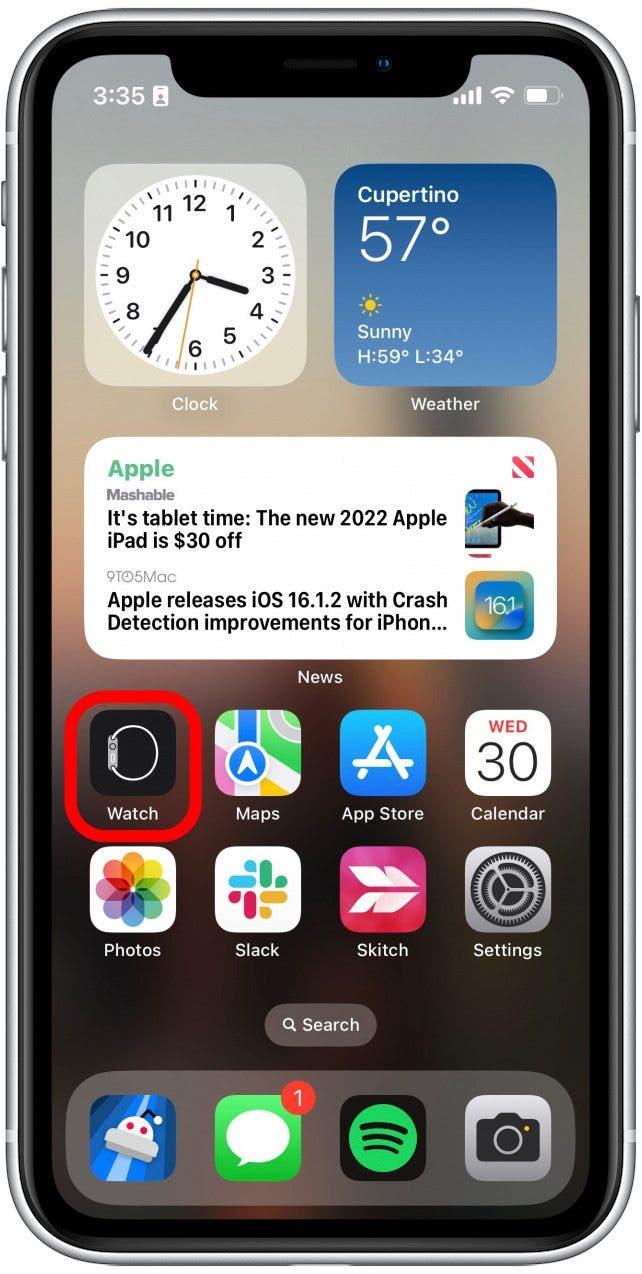
- 私の顔の隣に、編集をタップします。

- 顔の右側にある3行をタップして持ち上げて持ち上げます。

- まだ保持している間、リストを上または下に移動して位置を変更できます。

- また、赤いマイナスサインをタップして、時計の顔を取り外すこともできます。

- 削除を削除して、時計の顔を削除します。

- 完了右上の終了したら。

それは、Apple Watchの顔を削除し、それらを好みに再配置する方法です。お気に入りの時計の顔とそれらの間でスワイプできるようになりましたより簡単に。次に、アップルウォッチアプリのレイアウトを変更する方法をご覧ください。